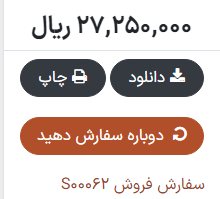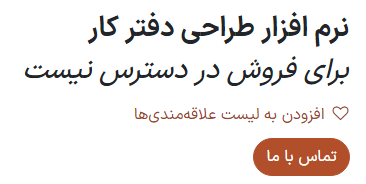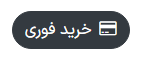افزودن به سبد خرید¶
دکمه افزودن به سبد خرید را میتوان به روشهای مختلف سفارشیسازی کرد:
میتوانید صفحهای که مشتریان بعد از کلیک بر دکمه 'افزودن به سبد خرید' به آن هدایت میشوند را انتخاب نمایید؛
میتوانید دکمه 'افزودن به سبد خرید' را برای جلوگیری از فروش پنهان کنید؛
میتوانید دکمه 'خرید فوری' اضافه کنید تا مرحله سبد خرید حذف شده و مشتریان مستقیماً وارد تسویه حساب شوند؛
میتوانید دکمههای اضافی 'افزودن به سبد خرید/خرید فوری' ایجاد کنید؛
میتوانید در پورتال مشتری دکمه 'سفارش مجدد' اضافه کنید.
همچنین ببینید
پرداخت
سفارشیسازی عمل «افزودن به سبد خرید»¶
وقتی مشتریان بر روی دکمه افزودن به سبد خرید کلیک میکنند، محصول به سبد خرید آنها اضافه میشود، و در حالت پیشفرض مشتریان در صفحه محصول باقی میمانند. ولی میتوان مشتریان را به سبد خرید هدایت کرده و یا با استفاده از یک کادر ارتباط اقدام بعدی را از آنها سوال کرد.
برای تغییر رفتار پیشفرض، وارد منوی شوید. در بخش فروشگاه - فرآیند تسویه حساب، به دنبال افزودن به سبد خرید بگردید و یکی از گزینهها را انتخاب نمایید.
توجه
اگر محصول داری محصولات اختیاری باشد، کادر ارتباط همیشه نمایش داده میشود.
همچنین ببینید
سفارش مجدد از پورتال¶
مشتریان این امکان را دارند که آیتمهای سفارشهای فروش قبلی را در پورتال مشتری مجدداً سفارش دهند. برای این کار، وارد منوی شوید و گزینه سفارش مجدد از پورتال را فعال کنید. مشتریان دکمه سفارش مجدد را در سفارش فروش خود در پورتال مشتری خواهند دید.